Возможность установить свою любимую музыку на звонок вашего андроид устройства может сделать его использование еще более приятным и персональным. При этом нет необходимости прибегать к использованию стандартных звуковых файлов, которые предлагает операционная система.
Прежде чем начать процесс установки музыки на звонок, убедитесь, что у вас уже есть нужный вам музыкальный файл в формате MP3. Этот формат является наиболее распространенным и поддерживается практически всеми андроид устройствами.
Далее следуйте пошаговой инструкции:
- Откройте приложение "Настройки" на вашем андроид устройстве.
- Прокрутите список настроек и найдите раздел "Звуки и вибрация".
- В разделе "Звуки и вибрация" найдите пункт "Звонки".
- Нажмите на пункт "Звонки" и выберите "Звонок по умолчанию".
- После этого вам будет предоставлен список всех доступных звуковых файлов. Найдите пункт "Музыка" или "Добавить музыку".
- Нажмите на пункт "Музыка" или "Добавить музыку" и выберите нужный вам MP3 файл среди папок на вашем устройстве.
- Подтвердите ваш выбор и новая музыка станет доступной для установки на звонок.
Теперь вы можете выбрать новую музыку для звонка в настройках вашего андроид устройства и наслаждаться персонализацией вашего звонка!
Не забывайте, что процедура установки музыки на звонок может отличаться в зависимости от версии операционной системы Android и интерфейса вашего устройства. Если инструкция выше не помогла вам, рекомендуется обратиться к руководству пользователя вашего устройства или искать инструкции в Интернете, приспособленные к вашей конкретной модели андроид устройства.
Теперь вы знаете, как установить музыку на звонок на андроиде. Воспользуйтесь этой возможностью, чтобы сделать ваш звонок более оригинальным и приятным!
Шаги по установке музыки на звонок на андроиде

Шаг 1: Проверьте, что на вашем андроид-устройстве установлен плеер для мультимедиа. Если вы не уверены, откройте свой список приложений и проверьте наличие плеера. Если плеера нет, загрузите его из Google Play.
Шаг 2: Зайдите в приложение плеера мультимедиа на вашем устройстве.
Шаг 3: Выберите песню, которую вы хотите установить на звонок.
Шаг 4: Откройте меню плеера мультимедиа и найдите опцию "Установить как звонок" или что-то подобное. Эта опция может быть доступна через контекстное меню, появляющееся при долгом нажатии на песню.
Шаг 5: Подтвердите свой выбор и дождитесь завершения процесса установки музыки на звонок. Время завершения может зависеть от размера файла песни.
Шаг 6: После завершения установки ваша выбранная песня будет доступна в списке звонков для вашего устройства.
Шаг 7: Проверьте, что музыка успешно установлена, позвонив на ваше устройство или прослушав звонок через настройки.
Примечание: Обратите внимание, что некоторые версии андроид-устройств или приложений плееров могут иметь немного отличные шаги или опции установки музыки на звонок. В таком случае рекомендуется обратиться к руководству пользователя вашего устройства или приложения для получения более точной информации.
Подготовка музыкального файла
Прежде всего, перед тем как установить музыку на звонок на андроиде, вам потребуется подготовить соответствующий музыкальный файл. Вот несколько важных моментов, на которые стоит обратить внимание:
1. Формат файла: Убедитесь, что ваша музыка находится в поддерживаемом формате. Обычно для звонков используются форматы MP3 или M4R.
2. Длительность: Учтите ограничение на длительность звонка, обычно она не должна превышать 40 секунд. При необходимости, выделите только нужный участок песни для использования в качестве звонка.
3. Качество: Чем лучше качество звука, тем лучше звучит рингтон. Постарайтесь выбрать файл с высоким битрейтом и четким звуком.
4. Права: Удостоверьтесь, что у вас есть право использовать выбранную музыку в качестве звонка. Если вы не уверены, лучше выбрать музыку, которую вы владеете или которая распространяется бесплатно.
Перенос файла на устройство
После того как вы выбрали подходящий рингтон и скачали его на компьютер, вам необходимо перенести файл на ваше устройство Android. Для этого вам понадобится кабель USB для подключения устройства к компьютеру.
Шаг 1: Возьмите кабель USB и подключите один его конец к вашему устройству Android.
Шаг 2: Подключите другой конец к свободному USB-порту на вашем компьютере.
Шаг 3: Как только устройство будет подключено к компьютеру, на экране устройства появится уведомление о подключении к компьютеру по USB. Выберите опцию "Передача файлов" или "Передача медиафайлов".
Шаг 4: Теперь откройте проводник на вашем компьютере и найдите папку со скачанным рингтоном.
Шаг 5: Выделите файл рингтона и скопируйте его (нажмите правой кнопкой мыши и выберите опцию "Копировать" или используйте комбинацию клавиш Ctrl+C).
Шаг 6: В проводнике найдите папку вашего устройства Android, обычно она называется "Внутренняя память" или "SD-карта". Откройте эту папку.
Шаг 7: Внутри папки устройства найдите папку "Ringtones" или создайте ее, если она отсутствует.
Шаг 8: Вставьте скопированный файл рингтона в папку "Ringtones" устройства Android (нажмите правой кнопкой мыши и выберите опцию "Вставить" или используйте комбинацию клавиш Ctrl+V).
Шаг 9: После того как файл рингтона будет скопирован на устройство, вы можете отключить его от компьютера.
Теперь у вас есть все необходимые файлы для установки рингтона на устройстве Android. В следующем разделе мы рассмотрим, как установить музыку на звонок с помощью системных настроек вашего устройства.
Установка музыки в качестве звонка
- Откройте "Настройки" на своем устройстве Android. Обычно иконка настроек выглядит как шестеренка и расположена на экране приложений или на рабочем столе.
- Прокрутите вниз и найдите раздел "Звуки и вибрация" или "Звуки и уведомления". Нажмите на него.
- В разделе "Звуки и вибрация" найдите опцию "Звонки" или "Звук звонка" и нажмите на нее.
- В настройках звона выберите опцию "Мелодия звонка". Вы увидите список доступных мелодий звонка на вашем устройстве.
- Нажмите на опцию "Добавить из файла" или "Выбрать музыку". Это позволит вам выбрать музыку из вашей памяти устройства или с карты памяти.
- Выберите нужную вам песню из списка файлов, затем нажмите "OK" или "Выбрать". Музыка будет установлена в качестве звонка.
Теперь, когда кто-то звонит вам, вы услышите выбранную вами музыку. Помните, что не все форматы аудиофайлов поддерживаются Android, поэтому возможно вам придется конвертировать музыку в поддерживаемый формат (например, MP3).
Проверка и настройка звонка
После установки новой мелодии звонка на вашем устройстве Android, важно проверить, что она правильно настроена и будет проигрываться при входящих звонках. Вот некоторые шаги, которые вам следует выполнить:
- Откройте приложение "Настройки" на вашем устройстве Android.
- Прокрутите вниз и нажмите на "Звуки и вибрация".
- Выберите "Звонок".
- В разделе "Избранные" найдите свою новую мелодию звонка. Если она отображается, значит она успешно установлена.
- Если вашей новой мелодии звонка нет в разделе "Избранные", скорее всего, вы выбрали неправильный формат файла, или разместили его в неправильном каталоге. Проверьте, что файл имеет расширение .mp3 и находится в папке "Ringtones" на внутреннем хранилище вашего устройства.
- Если ваша новая мелодия звонка все равно не отображается, попробуйте перезагрузить устройство и повторить процесс установки заново.
После проверки и настройки звонка, вы можете быть уверены, что ваша новая мелодия звонка будет играть при входящих звонках на устройстве Android. Наслаждайтесь новой установкой!